Projekt- und Team-spezifische Kategorien helfen dir, gezielt auf die Daten zuzugreifen und dir einen detaillierten Überblick über deinen Cashflow zu verschaffen. Du kannst dich auf Zahlen eines bestimmten Projekts konzentrieren oder herausfinden, welches Team am meisten ausgibt oder Umsatz erzielt.
Ganz gleich, ob du deine Umsätze in einmalige und wiederkehrende unterteilen oder Ausgaben nach Kostenstellen aufschlüsseln möchtest – verschiedene Optionen sind so möglich.
Wie du Team- und Projektkategorien erstellst
1. Klicke auf Settings und dann auf Liquidity reports im Navigationsmenü.
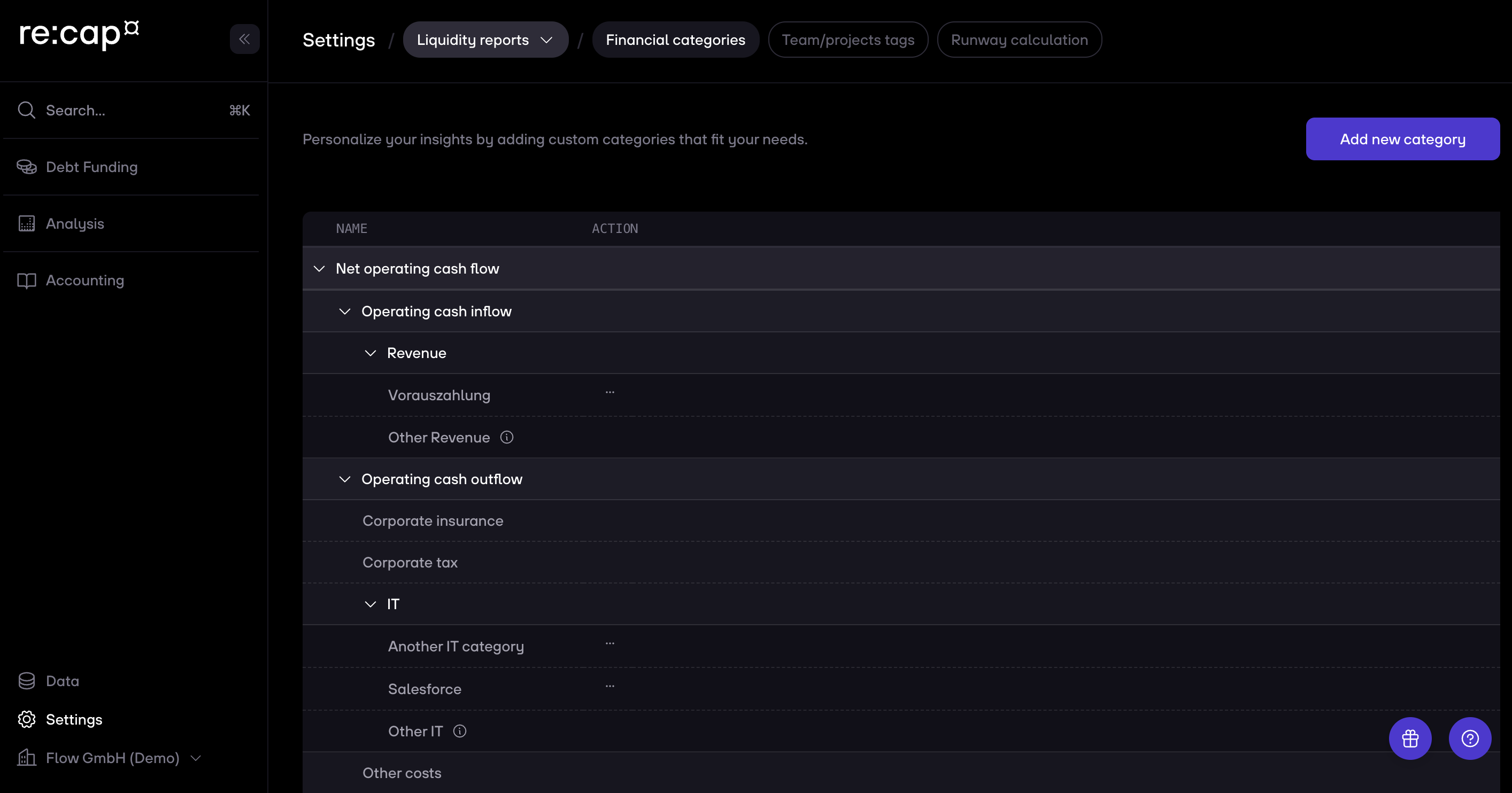
2. Klicke auf Team/Project tags und dann auf Add new category.
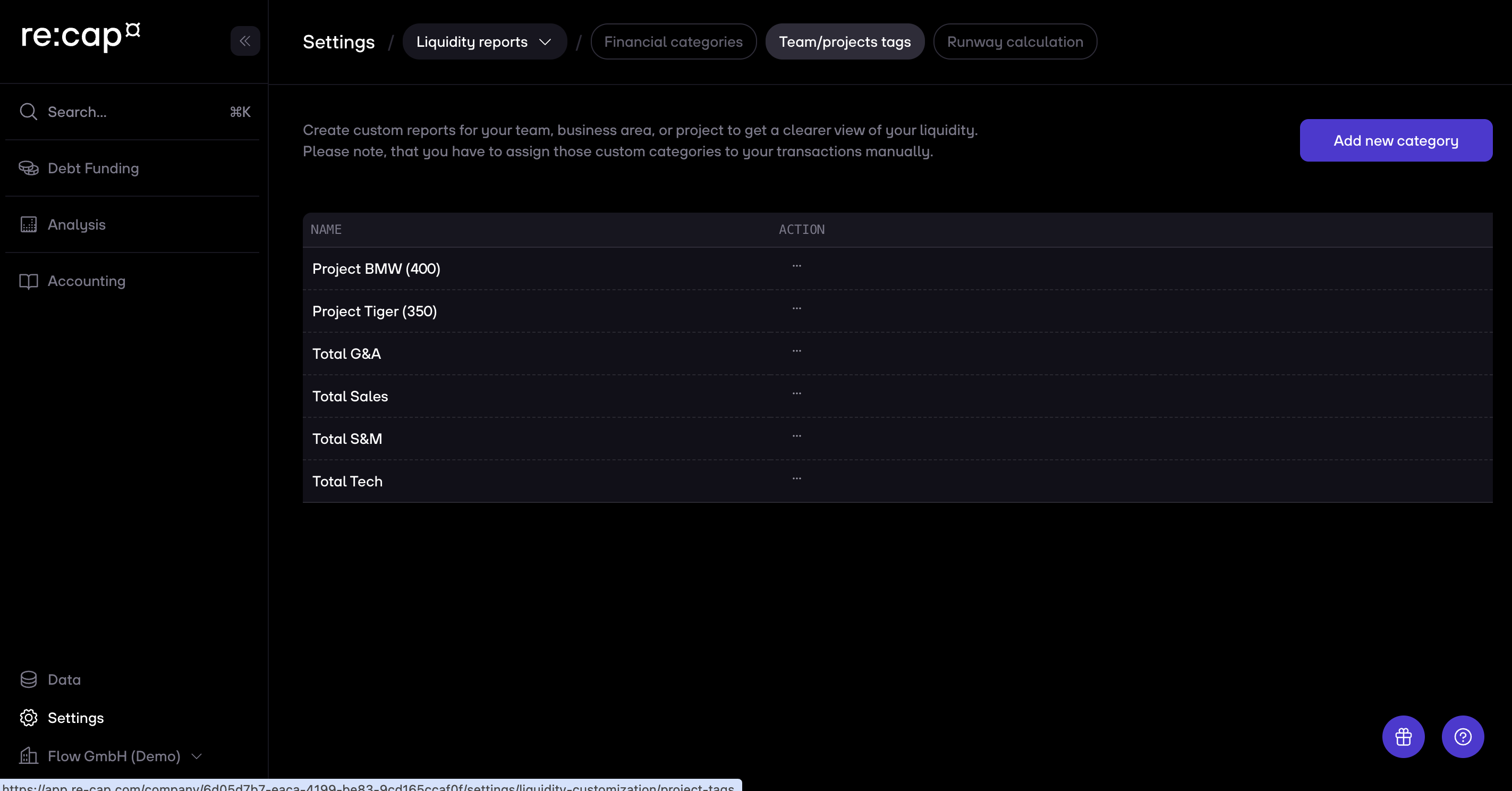
3. Ein Fenster öffnet sich. Dort kannst du den neuen Team/Project name eingeben.
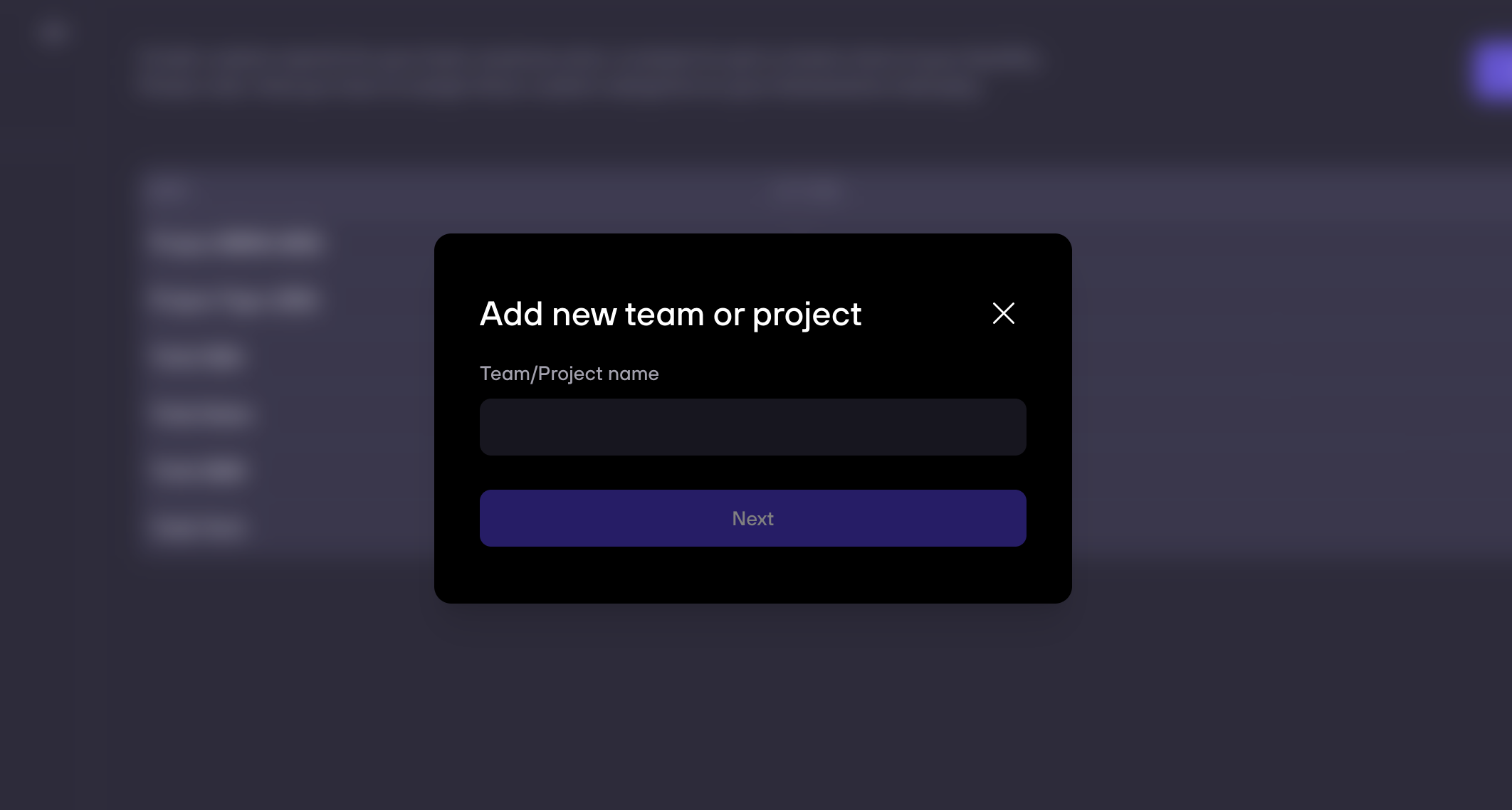
4. Klicke auf Cash positioning im Navigationsmenü und dann auf Transactions. Jetzt kannst du deine Transaktionen zu dem neuen Team oder Projekt hinzufügen.
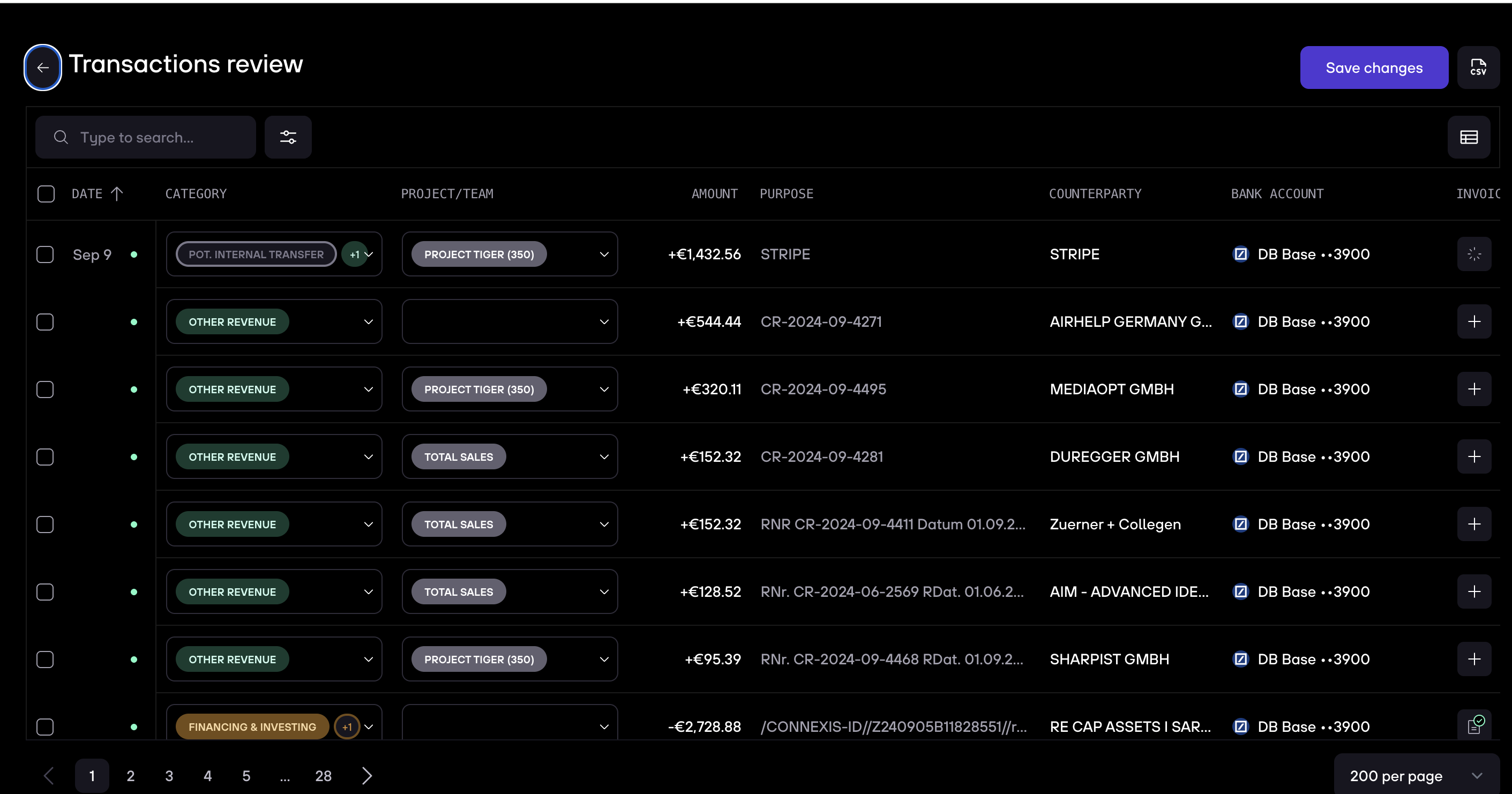
5. Nun kannst du auf Liquidity reports im Navigationsmenü klicken. Hier kannst du dir dein Cashflow Statement für das spezifische Team oder Projekt anzeigen lassen und erhältst so einen detaillierten Einblick in deinen Cashflow.
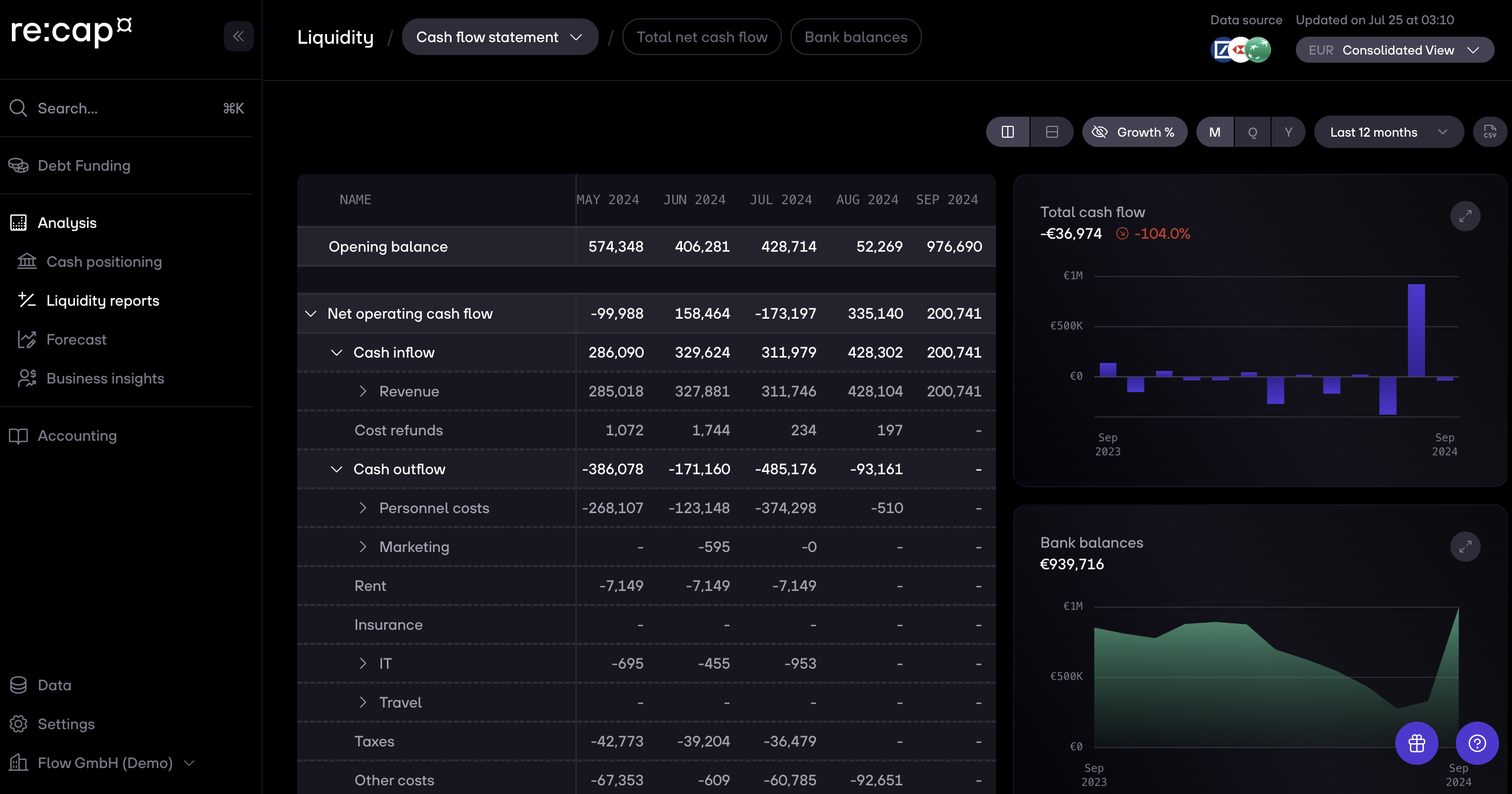
.svg.png)

.gif)



